随着技术的进步和操作系统的不断更新,使用Linux系统成为越来越多人的选择。本教程将详细介绍如何使用Ubuntu来安装最新版本的Linux系统,让读者轻松学会操作系统的安装过程。
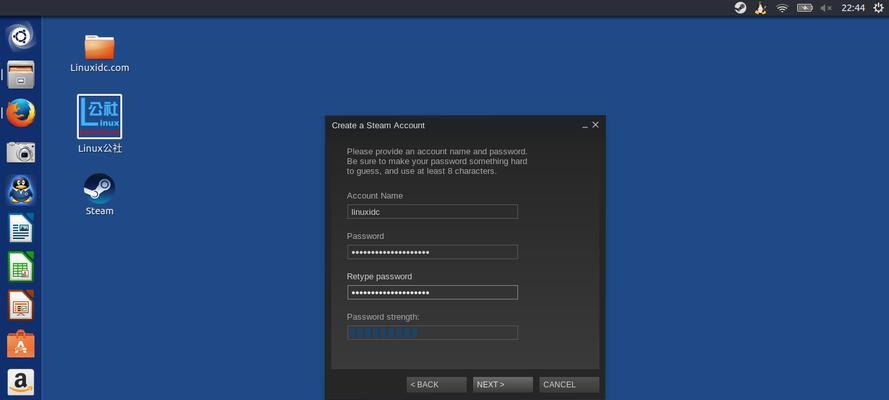
1.准备工作:购买合适的计算机硬件
在开始安装之前,您需要购买一台适合运行Linux系统的计算机,并确保其满足系统要求,例如CPU、内存和存储等方面的要求。
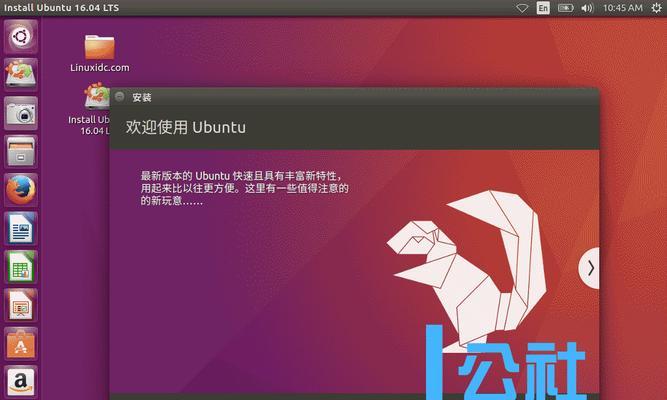
2.下载Ubuntu镜像文件
访问Ubuntu官方网站,从下载页面下载最新版本的Ubuntu镜像文件,并保存到您的计算机上。
3.制作启动U盘
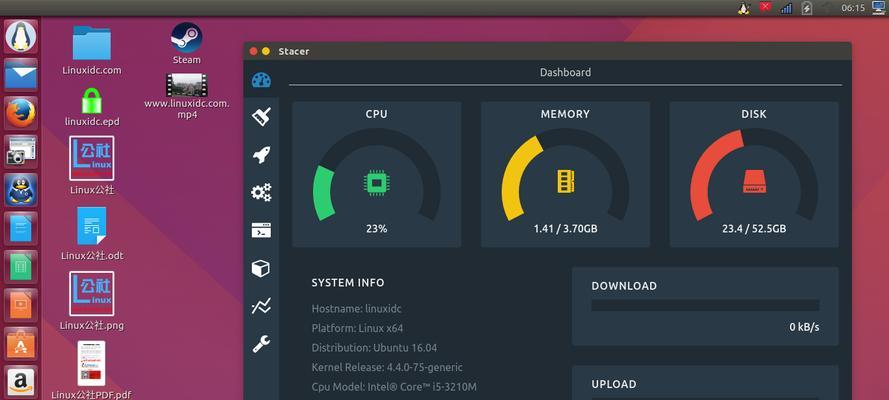
使用一个空白的USB闪存驱动器,制作一个可启动的Ubuntu安装盘。您可以使用命令行或可视化工具如Rufus来完成这个过程。
4.设置计算机启动顺序
在计算机开机时,按下相应的按键进入BIOS设置界面,并将启动顺序设置为首选U盘。这样可以确保计算机能够从U盘启动并开始安装Ubuntu。
5.进入Ubuntu安装界面
重启计算机后,您将看到Ubuntu安装界面。选择“InstallUbuntu”选项,并按照屏幕上的指示进行操作。
6.选择适合您的语言和时区
在安装过程中,您将被要求选择适合您的语言和时区。请根据您的实际需求进行选择,并点击“Continue”按钮继续安装。
7.硬盘分区
在接下来的步骤中,您需要对计算机的硬盘进行分区。您可以选择使用整个硬盘或自定义分区方案,根据您的需求来决定。
8.创建用户账户
在安装过程中,您需要创建一个用户账户。请设置一个强密码,并记住它,因为您将需要在以后的使用中使用该密码来登录系统。
9.安装过程
点击“InstallNow”按钮开始安装过程。系统将自动将Ubuntu文件复制到您的计算机上,并进行系统配置和软件安装。
10.等待安装完成
安装过程可能需要一些时间,请耐心等待。一旦安装完成,系统会提示您重启计算机。
11.重启计算机
在安装完成后,重新启动计算机,并从硬盘启动。您将看到Ubuntu引导界面,并可以登录到您刚刚创建的用户账户。
12.更新系统
登录到系统后,打开终端,并运行更新命令来更新系统和安装最新的软件包。输入密码并按照提示完成更新过程。
13.安装所需软件
根据您的需求,安装您所需要的软件包和工具。Ubuntu软件中心提供了各种各样的应用程序供您选择和安装。
14.安装驱动程序
根据您的计算机硬件配置,安装相应的驱动程序以确保设备的正常工作。您可以通过软件中心或命令行来安装这些驱动程序。
15.欢迎使用新的Linux系统
现在,您已经成功地安装了最新版本的Linux系统!开始探索各种功能和特性,并尽情享受使用Linux系统带来的乐趣吧!
本教程详细介绍了使用Ubuntu来安装最新版本的Linux系统的步骤。通过遵循这些步骤,读者可以轻松地完成操作系统的安装,并开始在全新的Linux环境下进行工作和学习。希望本教程对想要尝试Linux系统的读者有所帮助。
























